Widzisz błąd 403 w WordPress lub komunikat Forbidden? Mamy dla Ciebie dobrą wiadomość – w tym poradniku znajdziesz odpowiedź jak poradzić sobie z błędem 403 Forbidden na stronie WordPress.
Napraw z nami błąd 403 Forbidden
Jeżeli nie chcesz do końca czytać ten poradnik i tracić czasu na samodzielne próby naprawy błędu 403 Forbidden w WordPress, napisz do nas, a my szybko i sprawnie naprawimy za Ciebie ten błąd oraz inne problemy z WordPressem.
W innym wypadku zapraszamy do naszej lektury, gdzie dowiesz się czym jest błąd 403 Forbidden oraz jak samodzielnie podjąć się jego naprawy 🤓
Błąd 403 Forbidden – Access Denied Error
Błąd 403 Forbidden w WordPress w przeglądarce.
Jeżeli uruchamiająć swoją stronę WordPress widzisz komunikat o błędzie takim jak na powyższym zrzucie ekranu oznacza to, że masz do czynienia z błędem 403 Forbidden. Błąd 403 w skrócie mówi o tym, że Twoja strona internetowa, a w tym przypadku WordPress, nie może uzyskać dostępu do plików z powodu brakujących uprawnień.
Wiemy jednak, że nie wiele to mówi osobie początkującej z WordPressem, a sam problem może sprawić Ci wiele problemów, gdy Twoja strona WordPress przestanie nagle działać. Zanim jednak przejdziemy do rozwiązania Twojego problemu wytłumaczymy Ci genezę błędu 403 Forbidden.
Co możemy więc wyczytać z tego komunikat oprócz tego, że jest to błąd 403 Forbidden?
Przyjrzyjmy się jego opisowi:
You don’t have permission to access this resource.Server unable to read htaccess file, denying access to be safe
Jak już wspomnieliśmy, błąd 403 Forbidden wskazuje na problem z dostępem do plików ze względu na uprawnienia. W naszym przypadku widzimy, że problem dotyczy pliku .htaccess. Oczywiście ścieżka może być inna i wskazywać na dowolny plik lub folder do którego nie masz wystarczających uprawnień.
Błąd 403 Forbidden możesz zobaczyć w kilku sytuacjach:
- Błąd 403 Forbidden w przypadku blokady dostępu do panelu administratora lub strony logowania.
- Błąd 403 Forbidden podczas instalacji WordPress.
- Błąd 403 Forbidden w trakcie przeglądania dowolnej strony WordPress.
W przypadku błędu 403 Forbidden możesz zobaczyć także jedynie informację „Access Denied” zamiast pełnego statusu błędu lub informację „Access to siriuspro.pl was denied. You don’t have authorization to view this page.”, która mówi, że dostęp do Twojej domeny jest zablokowany.
Okej, ale jak sobie poradzić z tym problemem? 🤔
Błąd 403 Forbidden – naprawa krok po kroku
Przyczyny pojawienia się błędu 403 Forbidden może być wiele i należą do nich m.in. złe uprawnienia plików i folderów, problemy z .htaccess oraz zła konfiguracja zabezpieczeń WordPress. Przedstawimy Ci teraz najlepsze sposoby na naprawę błędu 403 Forbidden w WordPress, które w większości przypadków rozwiążą Twoje problemy z WordPressem.
1. Błąd 403 Forbidden – wyłącz wtyczki
Bardzo często za przyczyną powstania błędu 403 Forbidden stoi wadliwa lub źle skonfigurowana wtyczka WP. Wyłącz wszystkie wtyczki w WordPress np. zmieniając nazwę folderu plugins na .plugins. Jeżeli problem został rozwiązany oznacza to, że jedna z wtyczek powoduje wspomniany błąd 403.
Po kolei uruchamiaj jedną po drugiej, aż dojdziesz do tego, która powoduje problem.
Nie pomogło? Idziemy dalej.
2. Błąd 403 Forbidden – plik .htaccess
Bardzo często problem z błędem 403 Forbidden wynika z wadliwego pliku .htaccess. Jego naprawa jest jednak prostsza niż myślisz. Wystarczy, że zalogujesz się na swój serwer WordPress, a następnie pobierzesz plik .htaccess, który znajduje się w głównym katalogu WordPress.
Po pobraniu pliku na dysk, usuń ten znajdujący się na serwerze. Teraz pozostaje tylko Ci zalogować się do panelu administratora i przejść do zakładki Ustawienia i Bezpośrednie odnośniki. Kliknij na dole Zapisz zmiany, a plik .htaccess wygeneruje się na nowo poprawnie dla Twojej strony WordPress.
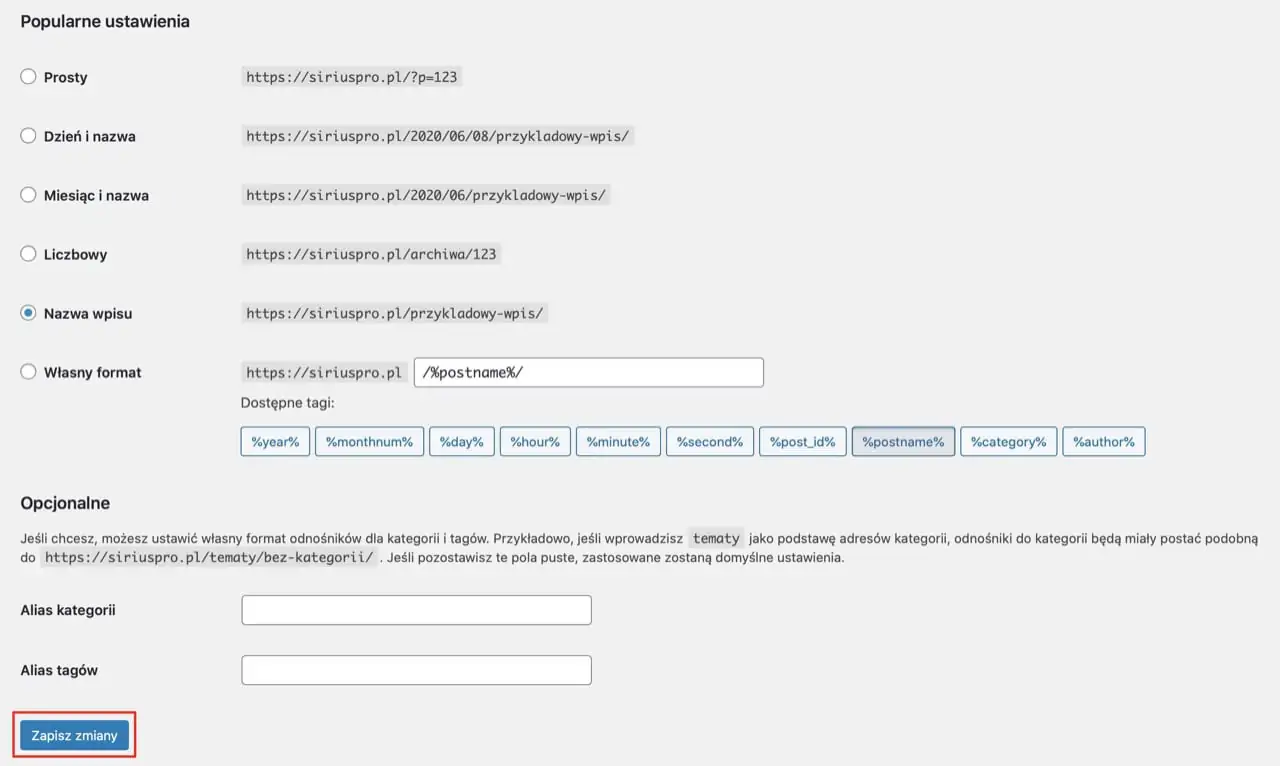
Regenerowanie pliku .htaccess w WordPress.
Jeżeli problem nadal istnieje, przywróć stary plik .htaccess na serwer i przejdź do kolejnego kroku.
3. Błąd 403 Forbidden – uprawnienia plików i folderów
Ostatnia deska ratunku przy samodzielnej naprawie błędu 403 Forbidden to przywrócenie poprawnych uprawnień dla plików i folderów w WordPress. Złe uprawnienia sprawiają, że serwer nie pozwala Ci na publiczny dostęp do Twoich plików lub folderów WordPress, dlatego strona jest zablokowana, a Ty widzisz wspomniane komunikaty.
Jeżeli dwie poprzednie metody nie rozwiązały Twojego problemu to najprawdopodobniej ten sposób pomoże. Aby przywrócić poprawne uprawnienia plików i folderów na serwerze najlepiej skorzystać z naszej pomocy lub zgłosić się do wsparcia technicznego Twojego hostingu.
Jeżeli źle ustawisz uprawnienia dla plików i folderów na serwerze to możesz znacznie pogorszyć swoją sytuację. Niedoświadczone osoby powinny także unikać tego typu operacji na plikach i folderach na serwerze, ponieważ mogą wykonać nieodwracalne operacje np. usunięcia danych.
Zmianę uprawnień plików i folderów możesz wykonać za pomocą dowolnego klienta FTP. My używamy aplikacji Cyberduck.
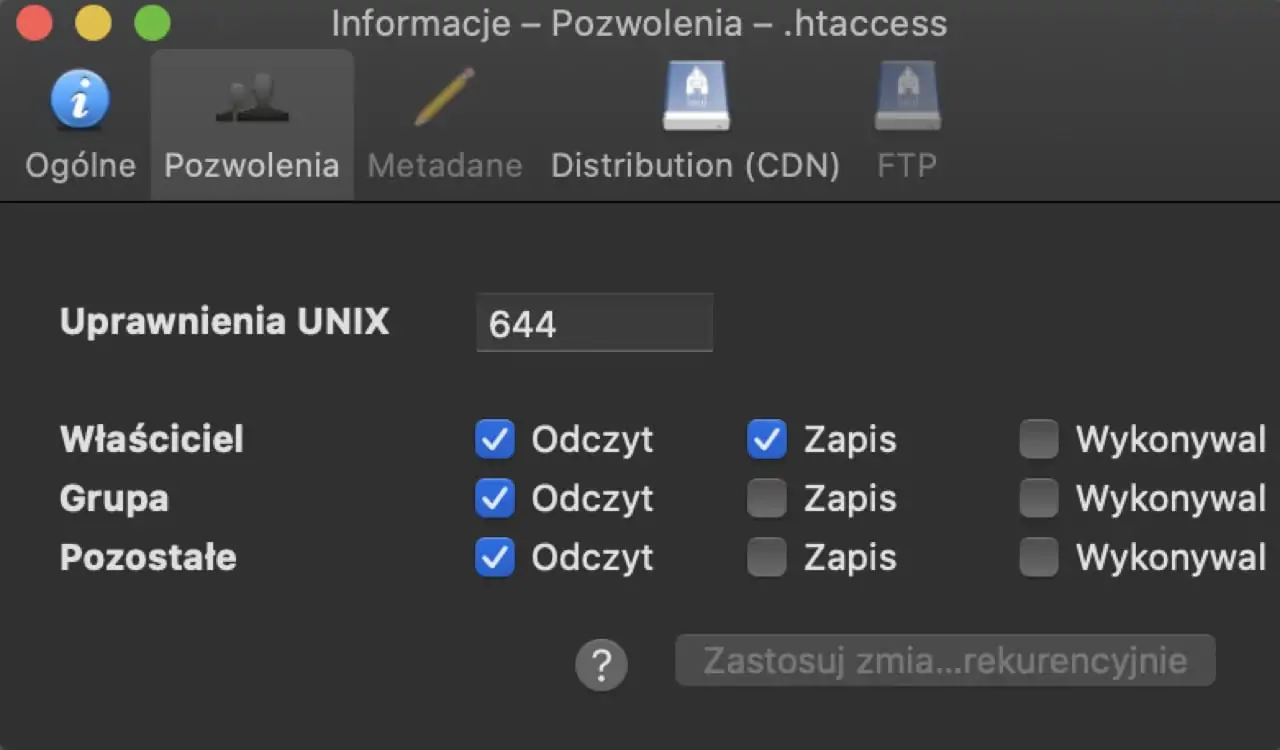
Zmiana uprawnień plików i folderów na serwerze WordPress.
Po kliknięciu prawym przyciskiem myszy na dowolnym folderze lub pliku i wybraniu opcji z uprawnieniami otrzymasz możliwość ich edycji tak jak na powyższym screenie.
Zapamiętaj:
- Foldery WordPress powinny mieć uprawnienia 744 lub 755.
- Pliki WordPress powinny mieć uprawnienia 644 lub 640.
Jeżeli widzisz inne uprawnienia, zmień je zaznając checkboxy do uzyskania odpowiednich uprawnień.
Możesz także, aby wybrać opcję „Zastosuj zmiany rekurencyjnie”. Oznacza to, że wybrane uprawnienia zostaną zastosowana do wszystkich plików i folderów zawartych we wskazanym katalogu.
Więcej o uprawnieniach plików i katalogów przeczytasz we wpisie Uprawnienia plików i katalogów WordPress.
Gdy ustawisz poprawne uprawnienia dla wszystkich folderów i plików na serwerze WP, sprawdź, czy problem z błędem 403 Forbidden zniknął. Jeżeli tak to gratulacje 👏 udało Ci się naprawić błąd 403 Forbidden w WordPress.
Co jeżeli jednak błąd 403 Forbidden dalej się pojawia? Skorzystaj z naszej pomocy 🤓
Jak naprawić błąd 403 Forbidden z nami?
Wystarczy, że napiszesz do nas, a my naprawimy za Ciebie błąd 403 Forbidden w WordPress. Możesz zgłosić się do nas także w każdej innej sprawie dotyczącej WordPress. Czekamy na Ciebie, aby pomóc Ci z błędem 403 Forbidden lub w inny sposób! Do usłyszenia ☺️
![Błąd 403 Forbidden w WordPress [jak naprawić] Błąd 403 Forbidden w WordPress [jak naprawić]](https://siriuspro.pl/wp-content/uploads/blad-403-forbidden-wordpress-1200x836.webp)